Hoe om `n vervangende iPhone te aktiveer
Hierdie wikiHow sal jou leer hoe om `n iPhone wat jy gekoop het, te aktiveer om jou vorige iPhone te vervang deur `n WiFi- of mobiele konneksie te gebruik of om dit met `n USB-kabel aan die rekenaar te koppel met iTunes.
stappe
Metode 1
Gebruik `n WiFi of mobiele verbinding
1
Plaas die SIM-kaart in die iPhone. As u `n nuwe iPhone direk van `n netwerkverskaffer koop, sal u die SIM-kaart sekerlik vir u invul. Anders moet jy dit doen.
- Die netwerkverskaffer moet die SIM-kaart aktiveer.
- As u dieselfde verskaffer gebruik en albei iPhone gebruik SIM-kaarte van dieselfde grootte, kan u die ou toestel se kaart na die nuwe een verander.
2
Skakel die iPhone aan. Doen dit deur die knoppie te hou "Skakel af en aan" totdat die Apple-logo op die skerm verskyn.
3
Volg die instruksies wat op die skerm verskyn. Die setup wizard sal u deur die proses lei.
4
Kies `n taal Om dit te doen, raak die taal wat jy op die toestel wil gebruik.
5
Kies `n land of streek. Doen dit deur die land of streek waarin jy die toestel wil gebruik, aan te raak.
6
Raak `n verbindingsopsie. Raak `n Wi-Fi-netwerk waarvan jy die wagwoord of Gebruik mobiele konneksie Om mobiele data te gebruik en die iPhone te aktiveer.
7
Raak Volgende. Dit is in die regter bovenhoek van die skerm.
8
Kies `n aanpassing vir "Ligging dienste". Die toestel gebruik hierdie dienste aan "kaarte", "Soek my iPhone" en ander programme wat jou ligging gebruik.
9
Skep `n wagwoord Gee een in die velde wat daarvoor voorsien word.
10
Voer die wagwoord weer in. Doen dit om dit te bevestig.
11
Kies hoe jy die iPhone wil konfigureer. Jy kan:
12
Voer jou Apple ID en wagwoord in. Doen dit op die velde wat daarvoor voorsien word.
13
Raak Volgende. Dit is in die regter bovenhoek van die skerm. As jy dit doen, sal die "Terme en voorwaardes van gebruik" van Apple.
14
Raak OK Dit is geleë in die onderste regterhoek van die skerm.
Metode 2
Gebruik iTunes
1
Plaas die SIM-kaart in die iPhone. As u `n nuwe iPhone direk van `n netwerkverskaffer koop, sal u die SIM-kaart sekerlik vir u invul. Anders moet jy dit doen.
- Die netwerkverskaffer moet die SIM-kaart aktiveer.
- As u dieselfde verskaffer gebruik en albei iPhone gebruik SIM-kaarte van dieselfde grootte, kan u die ou toestel se kaart na die nuwe een verander.
2
Skakel die iPhone aan. Doen dit deur die knoppie te hou "Skakel af en aan" totdat die Apple-logo op die skerm verskyn.
3
Volg die instruksies wat op die skerm verskyn. Die setup wizard sal u deur die proses lei.
4
Kies `n taal Om dit te doen, raak die taal wat jy op die toestel wil gebruik.
5
Kies `n land of streek. Doen dit deur die land of streek waarin jy die toestel wil gebruik, aan te raak.
6
Raak Connect to iTunes. Dit sal vertoon word onder enige beskikbare wireless netwerk.
7
Koppel die iPhone aan op die rekenaar. Gebruik die USB-kabel wat by die toestel gekom het om een USB-einde aan die rekenaar te koppel en die ander in die laaipoort van die iPhone.
8
Open iTunes op die rekenaar. Doen dit as dit nie outomaties begin wanneer jy die toestel koppel nie.
9
Klik op die iPhone. `N Ikoon vir die iPhone sal bo-aan die skerm verskyn wanneer iTunes dit herken.
10
Kies `n konfigurasie opsie. Jy kan:
11
Klik op Start Die aktiveringsproses sal begin.
12
Klik op Sync. So sal die iPhone met die iTunes-biblioteek gesinchroniseer word.
13
Voer jou Apple ID en wagwoord in. Doen dit op die velde wat daarvoor voorsien word.
14
Raak Volgende. Dit is in die regter bovenhoek van die skerm. As jy dit doen, sal die "Terme en voorwaardes van gebruik" van Apple.
15
Raak OK Dit is geleë in die onderste regterhoek van die skerm.
Deel op sosiale netwerke:
Verwante
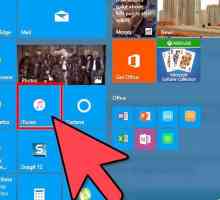 Hoe om toegang tot `n geslote iPhone te verkry
Hoe om toegang tot `n geslote iPhone te verkry Hoe om te aktiveer Soek my iPhone
Hoe om te aktiveer Soek my iPhone Hoe om `n iPhone 5 te aktiveer
Hoe om `n iPhone 5 te aktiveer Hoe om `n iPhone af te skakel
Hoe om `n iPhone af te skakel Hoe om iPhone te verander
Hoe om iPhone te verander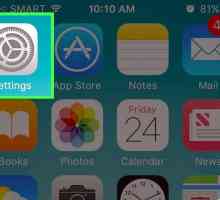 Hoe om die internetverbinding van jou iPhone met jou rekenaar te deel
Hoe om die internetverbinding van jou iPhone met jou rekenaar te deel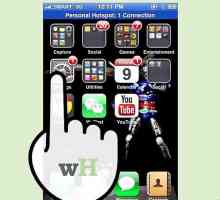 Hoe om `n iPhone uit te skakel
Hoe om `n iPhone uit te skakel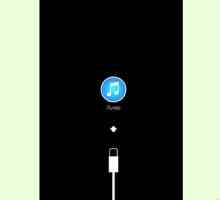 Hoe om `n iPhone, iPad of iPod Touch te ontsluit
Hoe om `n iPhone, iPad of iPod Touch te ontsluit Hoe om jou iPhone in iTunes te rugsteun
Hoe om jou iPhone in iTunes te rugsteun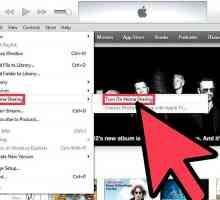 Hoe om gedeelde video`s van iTunes op `n iPhone te kyk
Hoe om gedeelde video`s van iTunes op `n iPhone te kyk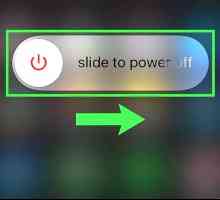 Hoe om `n iPod of iPhone in die herstelmodus te plaas
Hoe om `n iPod of iPhone in die herstelmodus te plaas Hoe om `n iPhone aan te skakel
Hoe om `n iPhone aan te skakel Hoe om die SIM-kaart van `n iPhone te verwyder
Hoe om die SIM-kaart van `n iPhone te verwyder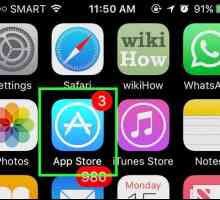 Hoe om programme van een iPhone na `n ander oor te dra
Hoe om programme van een iPhone na `n ander oor te dra Hoe om `n iPhone Verizon te aktiveer
Hoe om `n iPhone Verizon te aktiveer Hoe om `n iPhone 5 met AT & T te aktiveer
Hoe om `n iPhone 5 met AT & T te aktiveer Hoe om `n iPhone of iPod vas te maak Touch wat hou dat Wi-Fi-instellings verloor word
Hoe om `n iPhone of iPod vas te maak Touch wat hou dat Wi-Fi-instellings verloor word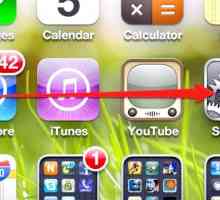 Hoe om die naam van `n iPhone in iOS te verander
Hoe om die naam van `n iPhone in iOS te verander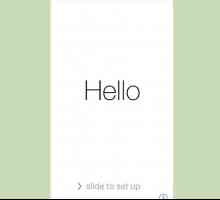 Hoe om `n iPhone 5 op te stel
Hoe om `n iPhone 5 op te stel Hoe om `n iPhone te ontdooi
Hoe om `n iPhone te ontdooi Hoe om die DFU-modus op `n iPhone in te voer en te verlaat
Hoe om die DFU-modus op `n iPhone in te voer en te verlaat
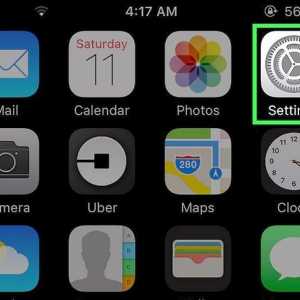 Hoe om te aktiveer Soek my iPhone
Hoe om te aktiveer Soek my iPhone Hoe om `n iPhone 5 te aktiveer
Hoe om `n iPhone 5 te aktiveer Hoe om `n iPhone af te skakel
Hoe om `n iPhone af te skakel Hoe om iPhone te verander
Hoe om iPhone te verander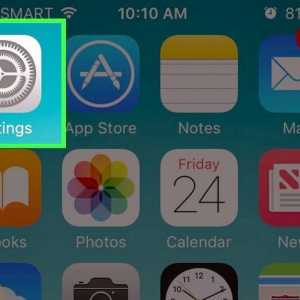 Hoe om die internetverbinding van jou iPhone met jou rekenaar te deel
Hoe om die internetverbinding van jou iPhone met jou rekenaar te deel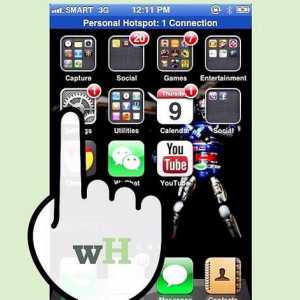 Hoe om `n iPhone uit te skakel
Hoe om `n iPhone uit te skakel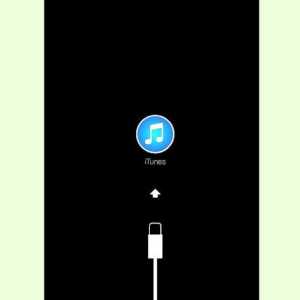 Hoe om `n iPhone, iPad of iPod Touch te ontsluit
Hoe om `n iPhone, iPad of iPod Touch te ontsluit Hoe om jou iPhone in iTunes te rugsteun
Hoe om jou iPhone in iTunes te rugsteun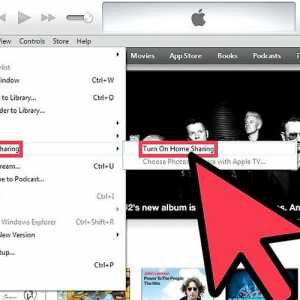 Hoe om gedeelde video`s van iTunes op `n iPhone te kyk
Hoe om gedeelde video`s van iTunes op `n iPhone te kyk Hoe om `n iPod of iPhone in die herstelmodus te plaas
Hoe om `n iPod of iPhone in die herstelmodus te plaas